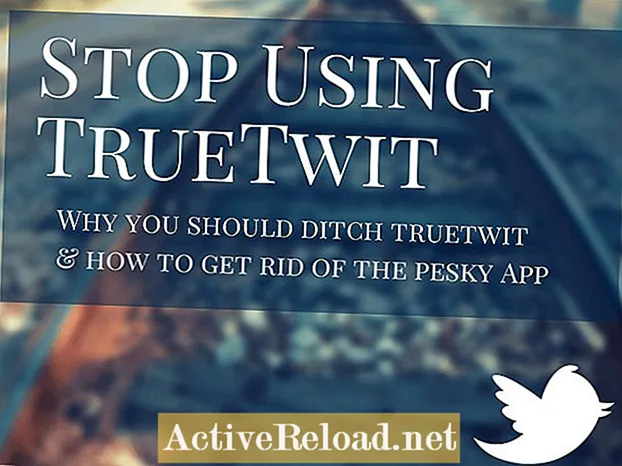কন্টেন্ট
- নজর রাখুন
- আপনার অ্যাপল ওয়াচটি তৈরি করছে
- জেনে রাখা গুরুত্বপূর্ণ বিষয়গুলি
- সেটআপ পরে
- আপনার ঘড়ির মুখগুলি
- আরও কয়েকটি দরকারী ওয়াচ টিপস
- আপনার কি টিপস আছে?
আমি এবং আমার স্ত্রী প্রথম মডেল থেকেই অ্যাপল ঘড়ির মালিকানা পেয়েছি এবং আমি আক্ষরিক অর্থে কয়েক শ লোককে তাদের ব্যবহারের জন্য প্রস্তুত করতে সহায়তা করেছি।
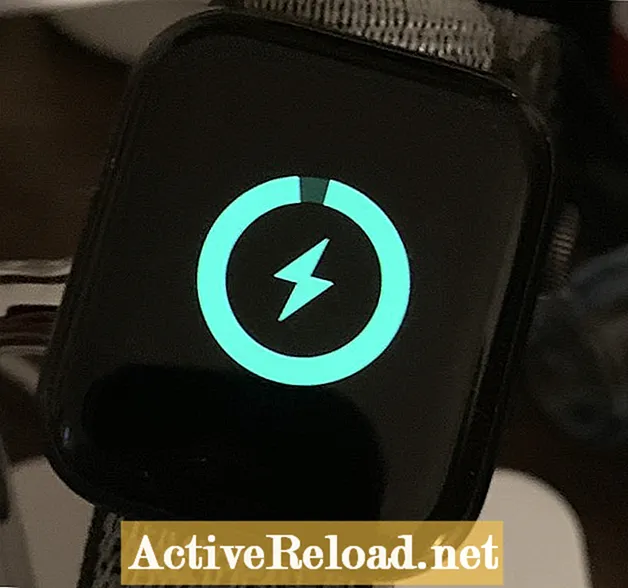
আপনি যখন প্রথম কোনও নতুন অ্যাপল ওয়াচ আনপ্যাক করবেন তখন আপনি এটি আপনার ফোনে জোড়া তৈরি করবেন, একটি পাসকোড বরাদ্দ করবেন এবং কিছু ন্যূনতম সেটআপ করবেন। এগুলি সহজ কাজ, এবং আইফোন ওয়াচ অ্যাপ্লিকেশন আপনাকে এর মাধ্যমে পরিচালিত করবে। কিছু বিষয় সম্পর্কে সচেতন হতে হবে, যদিও।
আপনি যদি এখনও অ্যাপল ওয়াচ না কিনে থাকেন তবে আপনি আমার খুঁজে পেতে পারেন একটি অ্যাপল ওয়াচ নির্বাচন করা নিবন্ধ দরকারী হতে হবে।
প্রথমত, আপনার ফোনের মডেলটি গুরুত্বপূর্ণ হতে পারে। সেলুলার ঘড়ির জন্য আপনার আইফোন 6 বা আরও নতুন প্রয়োজন। যদি আপনার ঘড়িটি সেলুলার মডেল না হয় তবে একটি আইফোন 5 এস বা আরও নতুন কাজ করবে।
ডিজিটাল ক্রাউন বোতামের নীচে দীর্ঘ সাইড বোতাম টিপুন এবং ধরে রেখে এটি চালু করুন। আপনি যখন অ্যাপল লোগোটি উপস্থিত দেখবেন, আপনি যেতে দিতে পারেন।

এরপরে, আপনার অবশ্যই নিশ্চিত হওয়া উচিত যে ঘড়িটি চার্জ করা হয়েছে। ঘড়ির চার্জারটি সেট আপ করুন এবং তার উপর নজর রাখুন। যদি এটি 50% এর বেশি দেখায়, সেটআপটি পাওয়ার জন্য এটি যথেষ্ট পরিমাণে বেশি। এটি পুরোপুরি চার্জ না হওয়া পর্যন্ত যদি আপনি অপেক্ষা করতে চান তবে তা ঠিক। এমনকি চার্জ হওয়ার সময় আপনি সেটআপ দিয়ে চালিয়ে যেতে পারেন।
আপনার ফোনটিও ভালভাবে চার্জ করা হয়েছে তা নিশ্চিত করুন। স্পষ্টতই, আপনি চাইবেন না যে আপনি আপনার ঘড়ি সেটআপের মাধ্যমে ফোনটি মৃত অংশে যেতে চান, তবে এটিও সত্য যে ফোনের ব্যাটারি কম থাকলে সেটআপের সিঙ্কিং অংশটি ধীর হতে পারে। ঘড়ির সাথে আপনি যেমন করতে পারেন ঠিক তেমনই আপনি সেটআপের কাজগুলি করার সময় ফোনটি চার্জ করা যায়।
যদি ঘড়ির জন্য চার্জিংয়ের প্রয়োজন না হয়, আপনাকে ঘড়ি ব্যান্ডটি ইনস্টল করতে হতে পারে। এটি মোটেও সহজ নয় কারণ এটি এটিকে স্লাইড করার মতো বিষয় you আপনি যদি এটিটি সঠিকভাবে করেন তবে ব্যান্ডটি স্থানে লক হয়ে যাবে এবং এটি সরাতে আপনি ঘড়ির নিচের দিকে দ্রুত রিলিজ বোতামটি টিপুন। ব্যান্ডটি যদি এই বোতামটির প্রয়োজন ছাড়াই স্লাইড হয়ে যায় তবে আপনি এটিকে উল্টে রেখেছেন। আরও তথ্যের জন্য অ্যাপল সমর্থন সাইটে আপনার অ্যাপল ওয়াচ ব্যান্ডটি দেখুন।
নজর রাখুন
একটি ব্যান্ড ইনস্টল করা এবং পর্যাপ্ত চার্জের সাহায্যে আপনি নিজের কব্জিতে ঘড়িটি রাখতে পারেন। আপনার ফোনে অ্যাপল ওয়াচ অ্যাপ্লিকেশন ব্যবহার করে প্রায় সমস্ত কিছুই করা হবে।
আপনার অ্যাপল ওয়াচটি তৈরি করছে
ওয়াচ অ্যাপটি ইতিমধ্যে আপনার ফোনে ইনস্টল করা উচিত। যদি তা না হয় তবে এটি অ্যাপ স্টোর থেকে ইনস্টল করুন। আপনার iOS আপডেট হওয়া উচিত। সবকিছু ঠিকঠাক থাকলে আপনি ওয়াচ অ্যাপ্লিকেশনটি শুরু করতে পারেন এবং এটি ঘড়ির সাথে জুড়ি দেওয়ার প্রস্তাব দেবে। ডটগুলির একটি নীল বৃত্তাকার প্যাটার্নটি ঘড়িতে উপস্থিত হওয়া উচিত এবং আপনি এই জুটিটি সম্পূর্ণ করতে আপনার ফোনের ক্যামেরাটি নির্দেশ করবেন।
জেনে রাখা গুরুত্বপূর্ণ বিষয়গুলি
ওয়াচ অ্যাপ্লিকেশন আপনাকে আপনার ঘড়িটি সেট আপ করার বাকি প্রক্রিয়াটির মধ্য দিয়ে নিয়ে যাবে। এটি অত্যন্ত স্ব-ব্যাখ্যামূলক, তবে কয়েকটি বিষয় রয়েছে যেখানে প্রশ্ন উঠতে পারে। আমি তাদের বেশিরভাগ এখানে কভার করার চেষ্টা করব, তবে আপনার যদি আরও সহায়তার প্রয়োজন হয় তবে অ্যাপল ওয়াচ ব্যবহারকারীদের গাইডটি আপনার ফোনে বই অ্যাপ থেকে পাওয়া যাবে।
অবশ্যই একটি পাসকোড সেট করুন। এটি ওয়াচ নিজেই করা হয়েছে, অ্যাপটি নয়। আপনি এটিকে এড়িয়ে যাবার জন্য প্রলুব্ধ হতে পারেন কারণ আপনি মনে করেন এটি বিরক্তিকর হবে, তবে আপনার ফোনটিকে আনলক করা আপনার ঘড়িটি আনলক করবে বলে আপনার খুব কমই এটি ব্যবহার করা দরকার।
আপনি যদি সঠিক ক্যালোরি ট্র্যাকিং চান তবে আপনার উচ্চতা, বয়স এবং ওজন সম্পর্কে সৎ হন।
অ্যাপ্লিকেশন ইনস্টল করার বিষয়ে জিজ্ঞাসা করা হলে, আমি পরে চয়ন করার পরামর্শ দিই। এটি সিঙ্ক করার গতি বাড়িয়ে তুলবে এবং সম্ভবত আপনার পক্ষে কম কাজের কারণ আপনি সম্ভবত এটি ইনস্টল করতে পারেন এমন অনেকগুলি অ্যাপ্লিকেশনে আগ্রহী হবেন না।
সেটআপ করার সময় আপনার যদি সেলুলার কনফিগার করতে সমস্যা হয় তবে তা এড়িয়ে যান। আপনি আপনার সেলুলার ক্যারিয়ারকে কেবল কল করে এবং আপনার পরিকল্পনায় যুক্ত করার জন্য আপনার কাছে এখন একটি অ্যাপল ওয়াচ রয়েছে বলে এই কাজটি আপনি পরে পেতে পারেন।
সিঙ্কটি শেষ হওয়ার অপেক্ষার সময়, আপনার ফোনের স্বাস্থ্য অ্যাপে আপনার মেডিকেল আইডি সেট আপ করতে অবহেলা করবেন না। এটা গুরুত্বপূর্ণ. আপনি ইমারজেন্সি পরিচিতিগুলি বেছে নিয়েছেন এবং ইএমটি উত্তরদাতাদের জন্য এটি গুরুত্বপূর্ণ তথ্য যা আপনাকে জরুরী এসওএস ফাংশনটি ব্যবহার করা হলে স্বয়ংক্রিয়ভাবে তলব করা হবে।
যখন ওয়াচ অ্যাপ্লিকেশন সিঙ্ক করা শেষ করে, আপনার ঘড়িটি প্রযুক্তিগতভাবে ব্যবহারের জন্য প্রস্তুত। যাইহোক, আরও অনেক কিছু জানতে হবে এবং কাস্টমাইজেশনের কিছুটা আপনি করতে পারেন এবং করা উচিত।
সেটআপ পরে
আপনার যদি সেলুলার মডেল থাকে, আপনার ঘড়িটি প্রথম সক্রিয় হওয়ার পরে এক বা একদিনের জন্য কল গ্রহণ করতে সক্ষম না হওয়া স্বাভাবিক, তবে তা অবিলম্বে কল করতে সক্ষম হওয়া উচিত। এর কারণ এটির নিজস্ব ফোন নম্বর রয়েছে এবং আপনার ক্যারিয়ারকে আপনার আসল ফোন নম্বর থেকে ঘড়িতে কল ফরোয়ার্ডিং সেট আপ করতে হবে।
আপনার ঘড়ির মুখগুলি
বেশ কয়েকটি ঘড়ির মুখগুলি ডিফল্টরূপে ইনস্টল করা হবে। সিঙ্কিং শেষ হওয়ার পরে আপনি এগুলি ওয়াচ অ্যাপ্লিকেশনটিতে দেখতে পাবেন।

সম্পাদনা আলতো চাপ দিয়ে আপনি পছন্দ করেন না এমন মুখগুলি সরাতে পারেন।
সিরি ওয়াচের মুখটি সরিয়ে ফেলার তাড়াহুড়া করবেন না। এই মুহূর্তে আপনার জন্য গুরুত্বপূর্ণ হতে পারে এমন জিনিসগুলি দেখানোর ক্ষেত্রে এটির আরও আরও অনেক কিছু রয়েছে। উদাহরণস্বরূপ, আমি যে স্টকগুলিকে ট্র্যাক করি তা যদি উল্লেখযোগ্য চলাচল করে তবে তা সিরিয়ের মুখের উপরে উপস্থিত হয়। আমার যদি টাইমার চলমান থাকে বা আমার ক্যালেন্ডারে কোনও অ্যাপয়েন্টমেন্ট থাকে, সেই পৃষ্ঠ surface
আরও কয়েকটি দরকারী ওয়াচ টিপস
প্রাথমিক সেটআপের পরে, আপনি আরও কাস্টমাইজেশন করতে ফোন ওয়াচ অ্যাপ্লিকেশনটিতে যেতে পারেন। সেটিংস-> সাধারণ-> সম্পর্কে একেবারে নীচে থেকে একটি সম্পূর্ণ ম্যানুয়াল পাওয়া যায়। আপনার অন্তত এটি স্কিম করা উচিত, তবে এখানে আপনি আরও কিছু জিনিস জানতে চাইতে পারেন।
কোনও আইম্যাসেজ প্রেরণ বা উত্তর দেওয়ার জন্য কথা বলা খুব সঠিক, তবে এমন কিছু ক্যানড বার্তা রয়েছে যা আপনি খুব দ্রুত পাঠাতে পারেন। আপনি এগুলি আইফোন ওয়াচ অ্যাপ্লিকেশনটিতে নিজের প্রয়োজন অনুসারে ব্যক্তিগতকৃত করতে পারেন।
আপনি বার্তা পাঠানোর পরে বার্তা প্রেরণ করতে ঘড়ির মুখে আলতো চাপুন।
বেশিরভাগ ঘড়ির মুখগুলির মধ্যে "জটিলতা" থাকে যা অ্যাপ্লিকেশনগুলি চালু করে। জটিলতাগুলি কেবল অ্যাপ্লিকেশনগুলির শর্টকাট নয়। বর্তমানের ঘড়ির মুখোমুখি হওয়া তাদের দ্রুত প্রবর্তনের জন্য স্মৃতিতে রাখে।
আপনি যখন আপনার আইফোনে আমার আইফোনটি সক্রিয় করেন যা আপনার অ্যাপল ঘড়িতে অ্যাক্টিভেশন লক তৈরি করে। আপনি যদি সেই ঘড়ির পরে কোনও নতুন ফোনে জুড়ি দেন, ওয়াচ অ্যাপ্লিকেশনটি অ্যাপল আইডি এবং পাসওয়ার্ড চাইবে। আরও তথ্যের জন্য অ্যাপল ওয়াচ-এ অ্যাক্টিভেশন লক সম্পর্কে দেখুন।
ওয়াচ ফেস কাস্টমাইজেশনে + নতুন বোতাম আপনাকে ঘড়ির মুখগুলির একাধিক কাস্টম সংস্করণ সংরক্ষণ করতে দেয়।
আপনার কব্জিতে গাark় উল্কিগুলি সেন্সরগুলিতে হস্তক্ষেপ করবে এবং আপনার হার্টের হারকে রেকর্ড করবে না। সবচেয়ে খারাপ, ঘড়িটি এটি আপনার ক্রেস্টে মোটেই রয়েছে তা জানতে সক্ষম হতে পারে না। যদি এটি আপনার কাছে সমস্যা হয় তবে আপনি সেটিংস, জেনারেল, রিস্ট রাইজ অ্যাক্টিভেট করে বা জেনারেলের অধীনে ওয়াচ আইফোন অ্যাপ্লিকেশনের মধ্যে কব্জি সনাক্তকরণ বন্ধ করে ওয়াচ অ্যাপে কব্জি সনাক্তকরণ বন্ধ করতে পারেন। এর অর্থ এই যে আপনি অ্যাপল পে বা অনুশীলন সেন্সিং ব্যবহার করতে পারবেন না।
আপনি দুটি ঘড়ি জোড়া দিতে পারেন এবং নিজের কব্জিটির একটিতে স্বয়ংক্রিয়ভাবে স্যুইচ করতে ট্র্যাকিং সেট করতে পারেন। আপনি ঘুমের ট্র্যাকিংয়ের জন্য কোনও পুরানো ঘড়িটি ব্যবহার করতে পারেন, বা আপনার অনুশীলনের জন্য অ্যালুমিনিয়াম মডেল এবং পোশাক-আশাক বা ব্যবসায়িক পোশাকে স্টেইনলেস সংস্করণ রয়েছে।
আপনার কি টিপস আছে?
আপনার কাছে অন্য টিপস থাকলে মন্তব্যগুলিতে তাদের ভাগ করুন!